סקירה ממצה עבור תוכנת הקלטת אודיו להקלטת אודיו ביעילות
אם אתה מומחה או חובבן, אתה חייב תוכנת הקלטת אודיו לתמרן וללטש את האודיו לשימוש מסוים. נוסף על כך, בחירת מקליט אודיו מתאים במכשיר שלך חייבת להיות מאתגרת כי אפשרויות רבות זמינות בשוק. במקום לבדוק תוכניות הקלטת אודיו מרובות, נביא את ארבעת המקליטים שמצאנו מתאימים לצרכים שלך כדי להימנע מהורדה או גישה לתוכנות זדוניות. רשימת מקליטי האודיו להלן מנפה ביסודיות כדי להציע לך רק את מקליט האודיו הטוב ביותר ולא את מקליט האודיו בעל הביצועים הגרועים.
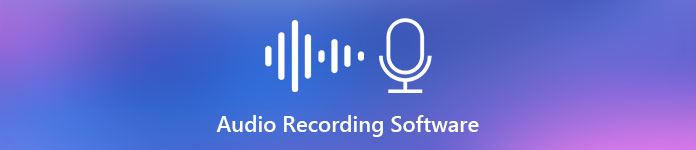
חלק 1. 4 תוכנות הקלטת השמע הטובות ביותר ב-Windows ו-macOS
1. מקליט מסך FVC
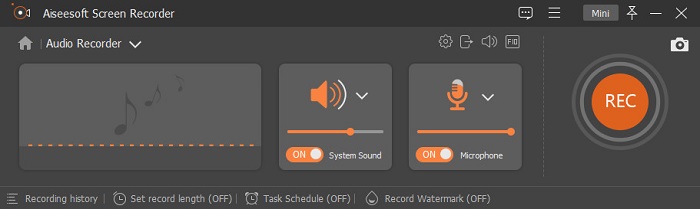
האם אתה צריך להקליט אודיו מהמחשב אבל לא יודע במה להשתמש? אם זה המקרה, אנו מציגים את המקליט הטוב ביותר וללא ספק הנבחר ביותר בשוק, ה מקליט מסך FVC. יש לו ממשק משתמש מבריק המאפשר למשתמשים ליצור אינטראקציה עם התוכנה מבלי לעשות דברים מסובכים. בנוסף לכך, משתמשים נוטים להיתקל בבעיה עם רעשי הרקע, כך שבעזרת ביטול הרעשים הנוסף החדש שלו, תוכלו להקליט מבלי להיתקל ברעשי הרקע הקטנים. יתר על כן, יש לו תכונות מרובות שיעזרו לך להקליט ביעילות. רוצים לדעת מה זה? במקרה כזה, בואו לערוך הדרכה על תכונות המפתח של מקליט מסך FVC.

מקליט מסך
4,988,518+ הורדות- הוא מקליט צלילים באיכות שמע גבוהה במיוחד.
- הקלט אודיו 24/7 כל עוד יש לך מספיק אחסון בכונן המחשב שלך..
- ניתן להקליט צליל מערכת עם מיקרופון בו זמנית.
- שיפור המיקרופון זמין עבור חוויה הרבה יותר טובה של הקלטת הקול שלך.
- אתה יכול לבדוק את האודיו של המיקרופון אם אתה צריך.
הורדה חינמיתעבור Windows 7 ואילךהורדה מאובטחת
הורדה חינמיתעבור MacOS 10.7 ואילךהורדה מאובטחת
יתרונות
- התוכנית מאפשרת למשתמשים לחוות ריגוש גבוה להקלטת אודיו ב-Mac או ב-Windows.
- תכונות עריכה בסיסיות זמינות, כמו חיתוך או חיתוך השמע.
- יש לו היסטוריית הקלטות מובנית כדי למצוא את האודיו המוקלט בקלות.
חסרונות
- זה לא תומך בהוספת אפקטים על אודיו בזמן ההקלטה.
- קנה לפני השימוש.
2. חוצפה
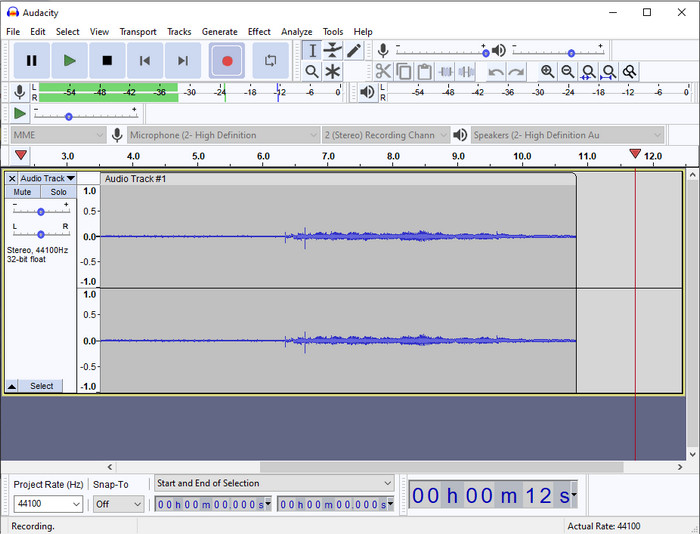
אם אתה צריך כלי מקצועי כדי לטפל בהקלטת האודיו שלך, אז חוּצפָּה מהווה עזרה. מקליט פרו-אודיו זה כבר עזר למיליוני פודקאסטים במסע שלהם להקלטת אודיו. אם אתה צריך מקליט מתקדם בחינם, מקליט אודיו זה הוא אחד מהם. למרות שיש לו הקלטות מקצועיות, עדיין קשה להכיר את הכלי בגלל ה-GUI הגרוע שלו. למרות שהוא מגיב להקלטה מקצועית, חלק מהתכונות שלו עדיין צריכות להשתדרג, כמו ביטול רעשים. עם זאת, Audacity מקליט אודיו למחשב בצורה מקצועית שלא כל המקליטים יכולים לספק.
יתרונות
- חינם להורדה בכל פלטפורמות שולחן העבודה.
- הוא מציע תכונות עריכה מומחים למקצוענים.
- יש לו כמה תכונות מתקדמות שתצטרך כדי ליצור פודקאסט.
חסרונות
- ה-GUI של התוכנה מיושן.
- צריך שדרוג לחלק מהתכונות שלו.
- לא הבחירה הטובה ביותר לחובבנים ולמי שלא יודע להקליט.
3. נגן QuickTime
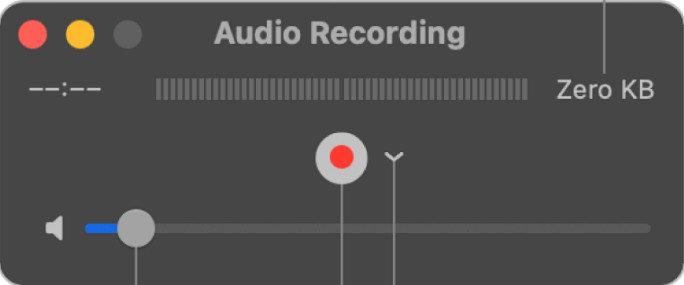
ה נגן QuickTime יכול לשמש גם כמקליט אודיו ב-Mac אם אתה צריך את זה. למרות שהנגן לא כל כך מקליט מספיק ואפקטיבי, תחוו עיכובים ופחות איכות עבור פלט האודיו. עם זאת, אם אתה צריך הקלטת אודיו מהירה ב-Mac שלך, זו בחירה מכיוון שלא תצטרך להוריד וללא ספק זה בטוח לשימוש. אבל אם אתה מקצוען שמחפש את תוכנת הקלטת האודיו הטובה ביותר, זה לא הכלי המושלם.
יתרונות
- זה כבר זמין בכל macOS.
- חינם, בטוח וקל לשימוש.
חסרונות
- זה לא יעיל כמו מקליט השמע האחר ברשימה זו.
- איכות הפלט הסופית של השמע נמוכה.
- לא הבחירה הטובה ביותר להקלטה ועריכה מקצועית.
קָשׁוּר:
כיצד להקליט מסך עם אודיו ב-Mac באמצעות QuickTime
4. Ocenaudio
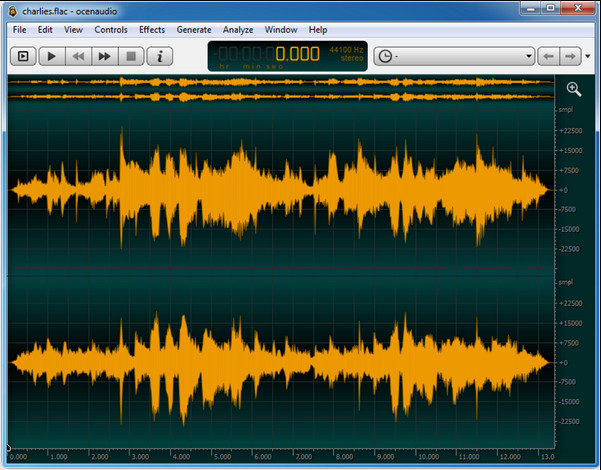
אם אתה צריך מקליט מרובי כדי להקליט אודיו ב-Windows 10 ומעלה, אז אוקיינוסאודיו יעזור לך. לכלי זה יש ממשק כמעט דומה ל-Audacity, אך קל יותר להבין את ה-GUI של הכלי הזה. הסבר נוסף, מקליט זה מספק מורכבות וכמה תכונות שתזדקק להן בהקלטת אודיו. למרות שזה קצת קשה לשימוש ותצטרך לצפות במדריך על השימוש בו, זה עדיין שווה את זה בסופו של יום. לכן, אם אתה צריך עורך עם ממשק טוב יותר מאשר Audacity, זו חייבת להיות הבחירה שלך.
יתרונות
- הוא משתמש בטכנולוגיה מתקדמת להקלטה.
- זוהי בחירה של מומחה לבצע הקלטת אודיו.
- אתה יכול להאזין לקול שלך בזמן ההקלטה.
חסרונות
- זה לא ידידותי למשתמש.
- מתחילים עלולים להתבלבל בזמן השימוש בכלי זה.
חלק 2. תרשים השוואה לגבי תוכנת מקליט אודיו
| מאפיינים | מקליט מסך FVC | חוּצפָּה | נגן QuickTime | Ocenaudio |
| הקלטת סאונד מערכת ומיקרופון |  |  |  |  |
| ערוך את ההקלטה |  |  |  |  |
| האצת חומרה |  |  |  |  |
| האזנה מוקדמת בזמן אמת |  |  |  |  |
| שמור את האיכות המקורית |  |  |  |  |
| ממשק המשתמש הטוב ביותר |  |  |  |  |
חלק 3. שאלות נפוצות על תוכנת מקליט אודיו
האם Cinch Audio Recorder הוא מקליט האודיו הטוב ביותר?
ובכן, יש לנו סקירה אחרונה על מקליט שמע Cinch. אז אם אתה רוצה לדעת יותר על מקליט השמע, עליך ללחוץ על זה קישור ולמד מידע מפורט יותר על המקליט.
מהן התכונות של מקליט אודיו טוב?
תצטרך לדעת סטנדרטים בסיסיים לפני בחירת מקליט אודיו טוב. ראשית, זה אמור להיות מסוגל ללכוד את האודיו במיקרופון שלך בנוחות. שנית, זה בטוח וללא תוכנות זדוניות. שלישית, אם תצטרך לרכוש את הכלי, הכלי עצמו אמור לספק מצוינות למשתמשים. רביעית, שיעור היעילות אומר שהכלי חייב להיות יעיל מאוד בהקלטה. חמישית, תכונות בסיסיות או מתקדמות חייבות להיות זמינות כדי לעזור למשתמשים להקליט. לפני בחירת מקליט אודיו שיעזור לך, אתה יכול לסמוך על הסטנדרטים האלה.
כיצד להקליט אודיו ב- Windows 10?
לפני ההקלטה ב-Windows 10, עליך לבחור את המקליט הטוב ביותר כמו מקליט וידאו FVC על ידי הורדתו על שולחן העבודה, התקנת הכלי מיידית והפעלתו. לאחר מכן, בחר באפשרות מקליט השמע ולחץ עליה. כעת תוכל להוסיף בקלות את צליל המערכת בהקלטה או במיקרופון על ידי הפעלתם בסרגל הכלים הצף. ברגע שאתה מוכן להקליט, לחץ על הכפתור האדום העגול כדי להתחיל. אם אתה צריך לסיים את ההקלטה, לחץ על הלחצן הריבועי כדי לעצור; לאחר מכן, ממשק חדש יראה לך את רשימת הקלטות האודיו שיצרת.
סיכום
כיום, אנו מכירים את תוכנת הקלטת האודיו הזמינה על שולחן העבודה שלך. כל הכלים הללו המוצגים כאן יעזרו בהקלטה שלך. עם זאת, אם אתה מחפש מקליט שעולה על המקליט השני, מקליט מסך FVC חייב להיות בשבילך. ובכל זאת, מפקפקים במקליט האודיו? במקרה כזה, הורדת זה היא הדרך היחידה לבדוק את זה ולדעת אם זה עובד, כפי שאנו אומרים במאמר זה.



 ממיר וידאו אולטימטיבי
ממיר וידאו אולטימטיבי מקליט מסך
מקליט מסך


